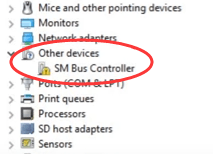
receber a mensagem” SM Bus Controller doesn’t have a driver ” no seu Windows 10?
isso significa que o Driver do controlador de ônibus SM está faltando. Você pode encontrar um amarelo ! marque sobre o controlador de barramento SM mostrado no Gerenciador de dispositivos.
não te preocupes. Normalmente, este é um problema fácil de corrigir. Basta ir com as maneiras experimentadas e verdadeiras abaixo, você pode corrigi-lo de uma só vez.
Nota: O barramento SM, abreviação de barramento de Gerenciamento do sistema, faz parte do chipset. Portanto, seus problemas de controlador e driver para ele são resolvidos instalando seus drivers de chipset da placa-mãe.
Escolha a maneira que você preferir:
- Download do Chipset Intel Drivers Manualmente
- Download do Chipset Intel Drivers Automaticamente
Maneira 1: faça o Download do Chipset Intel Drivers Manualmente
1) Ir para Intel Centro de Downloads.
2) Digite os drivers do chipset Intel na caixa de pesquisa. Defina o produto como chipsets.
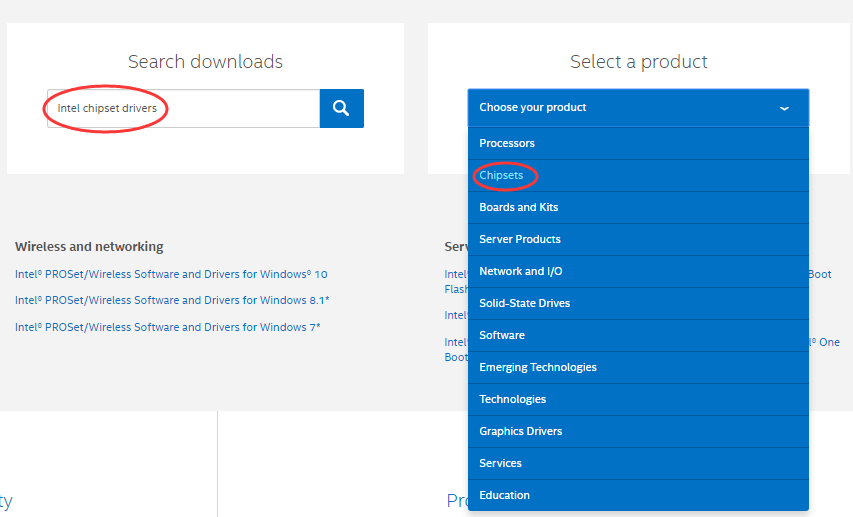
3) Escolha Drivers como o tipo de download e Windows 10 como sistema operacional a partir do menu pendente.

4) Clique em controladores de nome de arquivo com a data mais recente.

5) Clique em .arquivo exe para baixar.
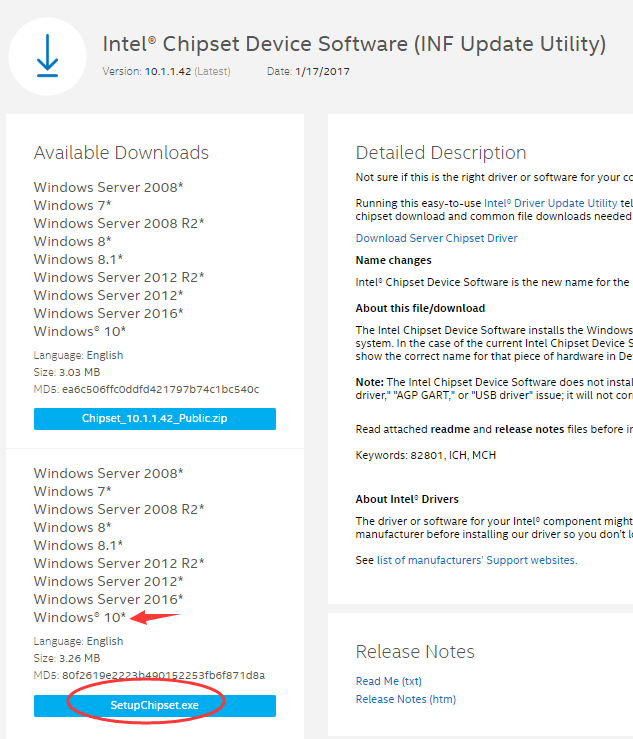
6) clique duas vezes sobre o arquivo baixado para instalar pede na tela. Depois de concluído, reinicie o Windows 10 para que o driver funcione.
Caminho 2: Baixar Intel Chipset Drivers automaticamente
se você não tem o tempo, paciência ou conhecimentos de informática para atualizar o driver Intel Chipset manualmente, você pode fazê-lo automaticamente com Driver Fácil.
Driver Easy reconhecerá automaticamente seu sistema e encontrará os drivers corretos para ele. Você não precisa saber exatamente qual Sistema seu computador está executando, não precisa arriscar baixar e instalar o driver errado e não precisa se preocupar em cometer um erro ao instalar.
você pode atualizar seus drivers automaticamente com a versão gratuita ou Pro do Driver Easy. Mas com a versão Pro leva apenas 2 cliques:
1) Baixar e instalar Driver Fácil.
2) Execute o Driver fácil e clique no botão Digitalizar agora. O Driver Easy examinará seu computador e detectará quaisquer drivers problemáticos.
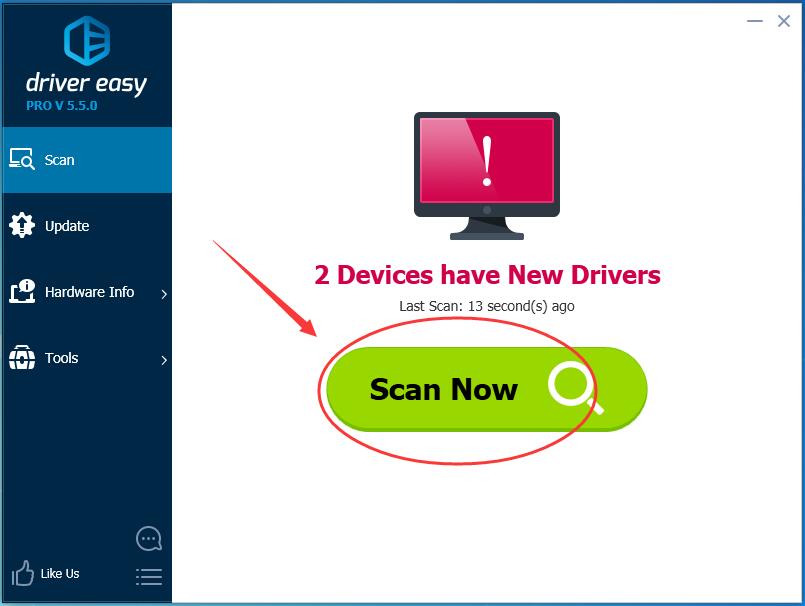
3) Clique em Atualizar Tudo para automaticamente fazer o download e instalar a versão correta de todos os drivers que estão faltando ou desatualizados em seu sistema (isto requer a versão Pro – que você vai ser solicitado a atualizar quando você clicar em Atualizar Tudo).
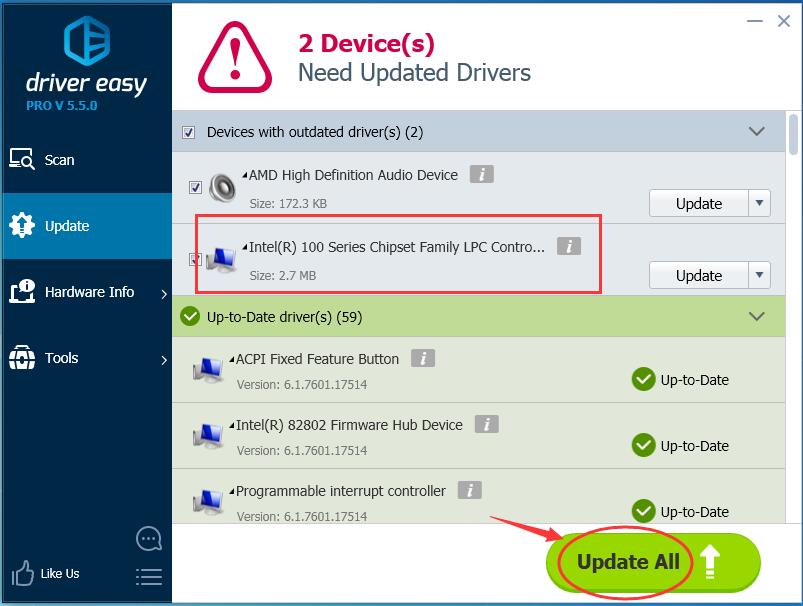
Nota: você pode fazê-lo gratuitamente, se quiser, mas é parcialmente manual.